こんにちは、Nocchi(のっち)です。
写真を撮っていて、カメラをいじっているとこんなグラフ見たことありませんか?
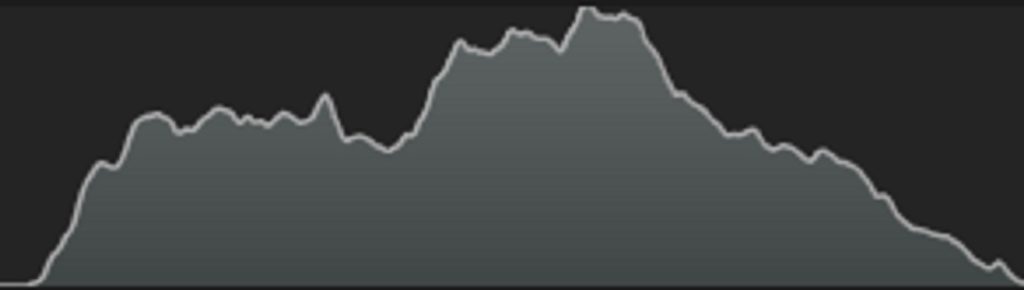
これはヒストグラムという撮影時やレタッチ時によく見られるグラフ。
ヒストグラムを見ただけで難しそうと思って、あんまり理解を深めきれてないかもしれませんが、実はものすごく簡単でシンプルです。
ヒストグラムを理解すると撮影だけでなくレタッチのときに役立ってくれたりします!
ということで、今回は写真のヒストグラムについて解説していきます。
ヒストグラムとは
ヒストグラムの確認場所
ヒストグラムの見方を解説する前に、どこからヒストグラムを確認することができるかを紹介していきます。
カメラと写真編集ソフト(Lightroom)の場合の確認方法を紹介します。
カメラのヒストグラム
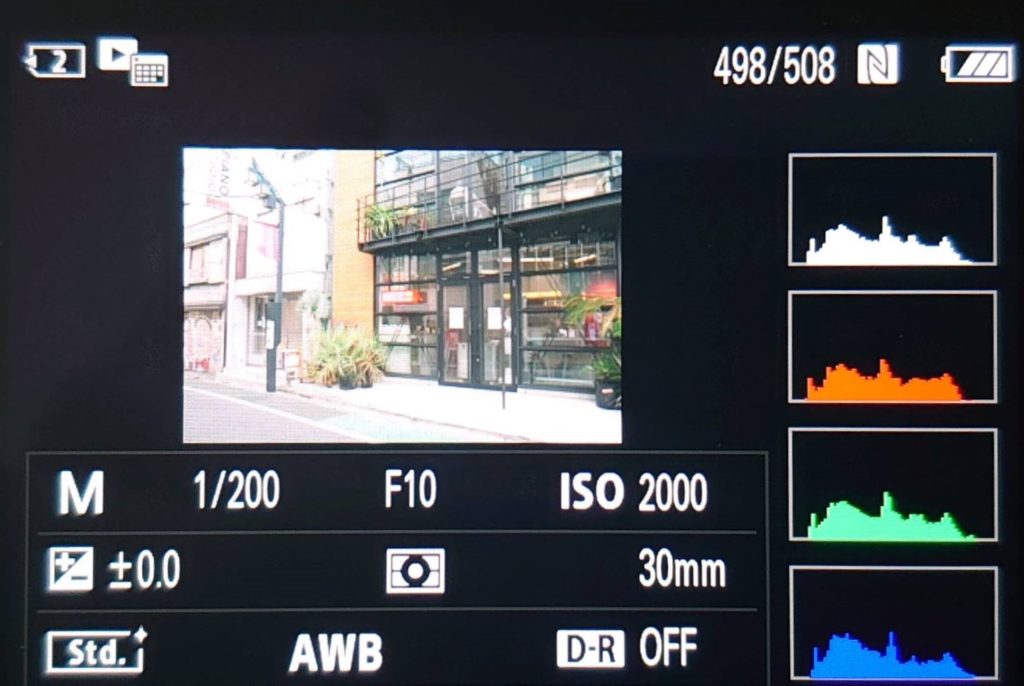
Lightroomのヒストグラム
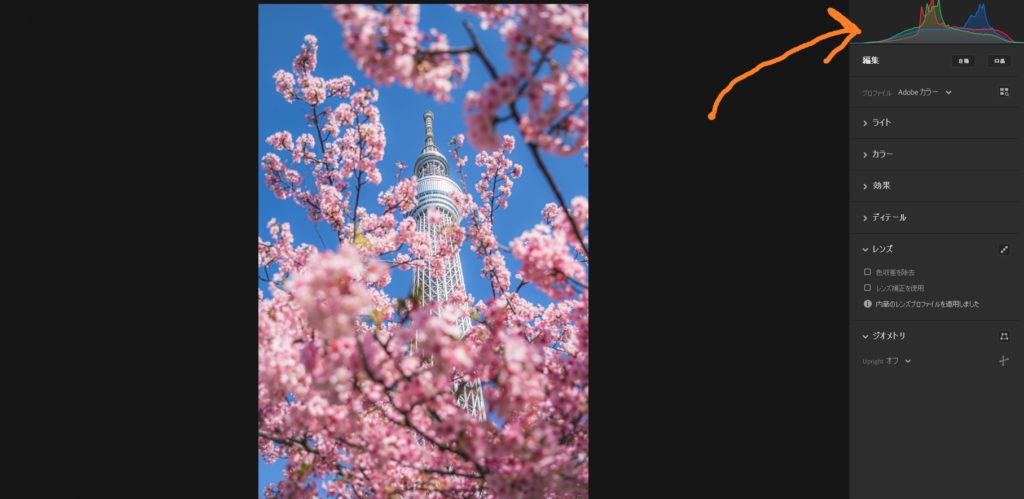 Adobe Lightroomの場合は右上にたくさん重なってるものがヒストグラムです。
Adobe Lightroomの場合は右上にたくさん重なってるものがヒストグラムです。ヒストグラムの見方
明るい写真
 ↑は山が右側に集まっているので明るい写真
↑は山が右側に集まっているので明るい写真暗い写真
 ↑は山が左側に集まっているので暗い写真
↑は山が左側に集まっているので暗い写真適正露出
 ↑は真ん中に集まっているので、いわゆる適正露出にあたります。
↑は真ん中に集まっているので、いわゆる適正露出にあたります。
簡単に説明するとヒストグラムの役割ってこれくらいなんです。
白飛び
 白飛びはレタッチでもリカバリーすることが難しく、撮影時から回避する必要があるので、白飛びしていないかチェックするにもヒストグラムを使うことができます。
白飛びはレタッチでもリカバリーすることが難しく、撮影時から回避する必要があるので、白飛びしていないかチェックするにもヒストグラムを使うことができます。黒つぶれ
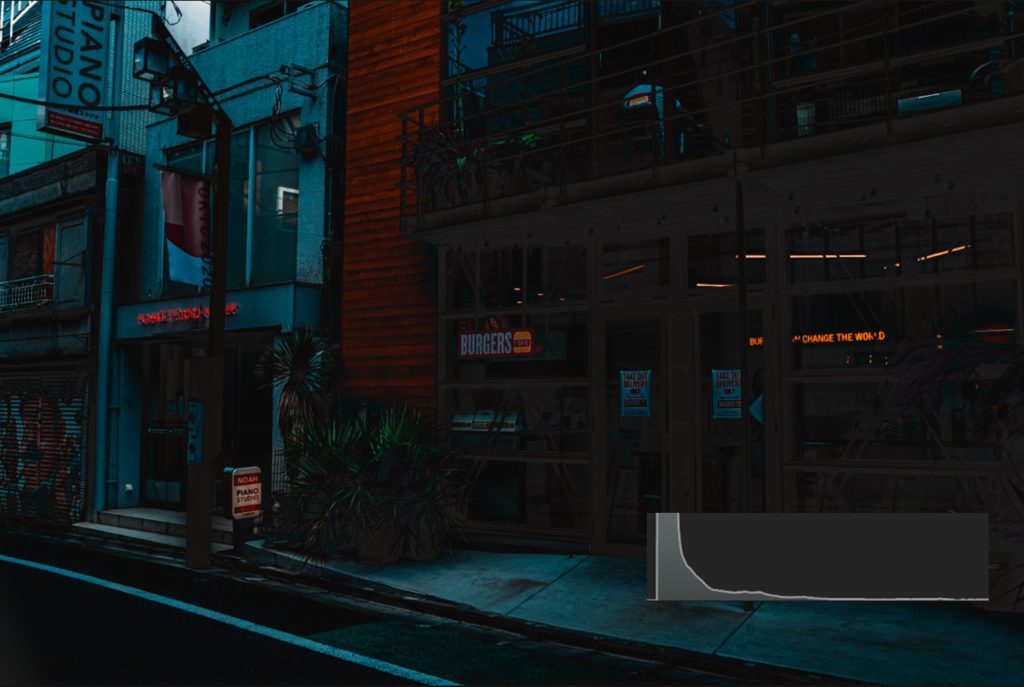 こちらも白飛び同様、撮影後に編集でリカバリーすることが難しいため、撮影時から気をつける必要があります。
こちらも白飛び同様、撮影後に編集でリカバリーすることが難しいため、撮影時から気をつける必要があります。コントラスト
 ↑のように左右に山が張り付いていて両端が途切れているときは、コントラストが強い写真であることを示しています。
↑のように左右に山が張り付いていて両端が途切れているときは、コントラストが強い写真であることを示しています。
コントラストが強いと写真にメリハリがついてクッキリ鮮明な印象になります。
 ↑のように山が中間部分の明るさに集中していて、メリハリのないコントラストが弱い写真になっていることがわかります。
↑のように山が中間部分の明るさに集中していて、メリハリのないコントラストが弱い写真になっていることがわかります。
ヒストグラムは必要??
目で見たら明るいか暗いかなんてすぐわかるからヒストグラムって不要だって思いますよね? 僕もそう思っていましたが、よくこんなことがあります。
PCで写真編集してスマホに送ったら、明るさが思っていたような明るさじゃなかったり、コントラストが思っていたより効いていなかったり。。。
また、撮影ではカメラのモニターで明るさを判断していたけど、PCに送ってみたら暗すぎて実は黒つぶれしていたり、、
これはヒストグラムを参考にすることで全てが解決しました。
モニターでは端末によって明るさが変わってしまいますが、ヒストグラムの情報は変わりません。
ヒストグラムを読み取ることでどの画面で見るか関係なく、どの程度の明るさかを判別することができるんです!











